圧縮したファイルの受け渡しをする時、最近はほとんどが zip 形式でファイルを圧縮して受け渡しをしているかと思います。zip 形式であれば受け手も解凍アプリを持っていて、圧縮したファイルを解凍出来るだろうという想像の元、ファイルの受け渡しを行っています。しかし Linux では、zip 形式より高圧縮な圧縮コマンドが沢山あります。ディスクが圧迫しているので、普段使わないファイル群を圧縮しておいたり、USBメモリに入らない大きいファイル群を圧縮して入れたり自分自身だけで使うのであれば高圧縮の圧縮形式を使った方が良いでしょう。
続きを読むデスクトップにアラームを表示
自宅でテレワーク中にオンラインミーティングがあることを忘れていて同僚から電話がかかってきたことは無いでしょうか?電話に気づけば良いですが、気づかず会議に欠席することになっては大変です。会社にいれば同僚が教えてくれたのに...デスクトップに何らかの通知が表示、音が鳴ればオンラインミーティングにログインし忘れることは無いでしょう。GNOME Clocks は、世界時計、アラーム、ストップウォッチ、タイマーを設定できるインジケータアプリです。アラームを設定すると時計の下にアラームが表示されます。インストールは以下のコマンドで行います。
続きを読むネットワークの速度をコマンドで確認する
使用しているネット環境のスピードを計測したい場合、Speedtest.net https://www.speedtest.net/ja がお勧めです。Speedtest.net は、インターネット接続の性能を評価するスピードテストを無料で分析できるサービスです。ブラウザでアクセスするだけで簡単に測定できます。しかし Linux の場合、ブラウザ、デスクトップ環境が無いサーバ上でもスピード計測を行いたいものです。
続きを読むBluetooth で Android Linux 間のデータ転送
Android とUbuntuの間でファイルのやり取りをする場合、USBケーブルを使ってファイルのやり取りをしていませんか?今発売中のスマフォやPCには標準で Bluetooth が標準装備されているものが多く、Bluetooth でペアリングをすれば、USBケーブル無しでファイル転送が行えます。
続きを読むWebページをコマンドでキャプチャする
CutyCapt は、Chrome, Microsoft Edge などに使われているHTMLのレンダリングエンジン WebKit を使って Web サイトを pdf や様々な画像ファイル変換してくれるツールです。CutyCapt は、以下のコマンドでインストールします。
続きを読むミニPCのカスタマイズ
本稿では、CHUWI(ツーウェイ)の格安中華ミニPC LarkBox Pro を使って遊んでみたいと思います。定価は Amazon で 2万5000円前後、6.1×6.1cm、高さ4.3cm と手の平サイズのPCです。初めて見た時、この非力なマシンでどんな使い方をすれば良いのかと思いましたが、スペックの詳細をみてびっくりしました。CPU は省電力性能を重視した Celeron J4125 と少し非力ですが、メモリ 6G でディスクも SSD 128GM も積んでいればかなりサクサク動きそうですし、4Kにも対応しています。電源供給は USB Type-C、USB ポート2つ、Micro SD Card のリーダーもついていました。USB ハブ経由で、キーボード、マウス、USB DVD ドライブを使えば普通のPCと同じようにLinuxをインストールできそうです。
続きを読むディスクの空き容量をチェックして Gnome inotify で通知
普段パソコンを使用していてディスク容量を気にする事は少ないでしょう。しかしディスクが一杯になるとシステムのあらゆる部分で不具合がでて、操作不能の状態に陥ってしまう恐れがあります。ディスク使用量の詳細を知りたい時は、「ディスク使用量アナライザー」を参照するのがお勧めです。ディレクトリ毎に、どこのディレクトリ配下のファイル使用量が多いのかがグラフィカルに確認できます。
続きを読むファイルを拡張子ごとにサブフォルダーに仕分ける
共有フォルダー、~/ダウンロード、~/ドキュメント フォルダーにファイルをどんどん置いて行くと何のファイルがあるのか分からなくなり整理が大変になります。せめて拡張子毎にディレクトリを作成して、自動で振り分けてみるスクリプトを作成してみました。
続きを読むファイル名の数字の桁数を揃えたい
連番のファイル群を参照する時に、ソートが意図した通りにならなかった事は無いでしょうか? 1 の後は 2 3 と連番になって欲しいけれど、1 の後が 10 11 .. 、2 の後が 20 21 … となってしまう。ls コマンドは、あくまで文字コードの順番でソートされるので数字の番号を意識してくれません。しかし番号の桁数を1 -> 001 や、10 -> 010 と揃えれば、文字コードの順番に番号が連番にソートされるようになります。しかしこの手のファイルはディレクトリに沢山あって手動で1つずつ変更するのは手間がかかります。今回はいくつかのパターンに対応したファイル名に含まれている番号の桁数をそろえるスクリプトを紹介したいと思います。
続きを読むrmコマンドで ファイルをゴミ箱に移動
ファイルマネージャを使ってファイルを削除するとファイルはゴミ箱に移動して、ゴミ箱を削除しない限りデータは残っています。しかしrmコマンドを使ってファイルを削除すると完全にデータは削除されてしまいます。trash コマンドは、指定したファイルをゴミ箱に移動してくれるのでうっかりファイルを削除してしまっても安心です。
続きを読む
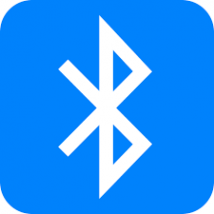
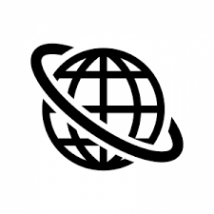

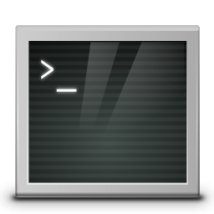


最近のコメント